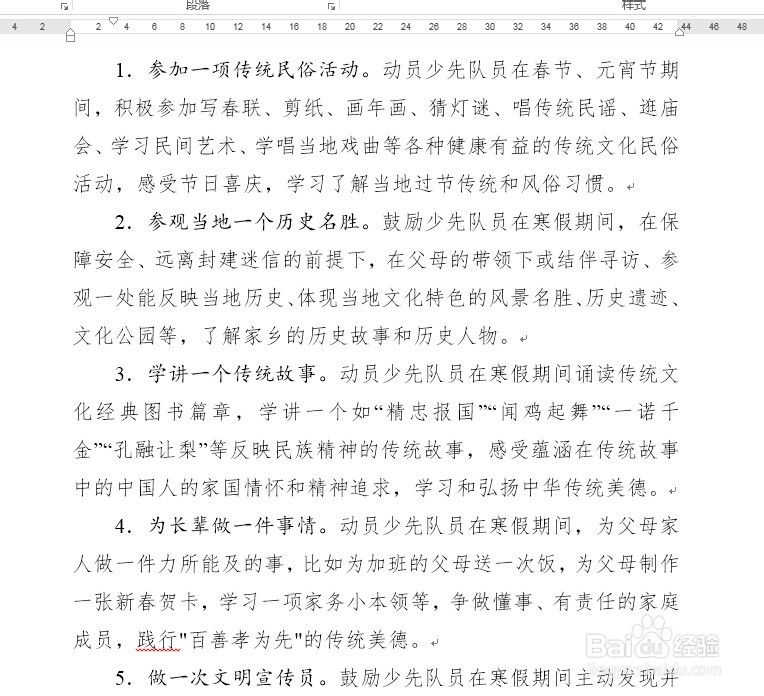1、打开一篇文档文件,看到如下图所示,文字中夹杂了很多英文字母,大小写都有,影响了整体的效果。需要我们删除
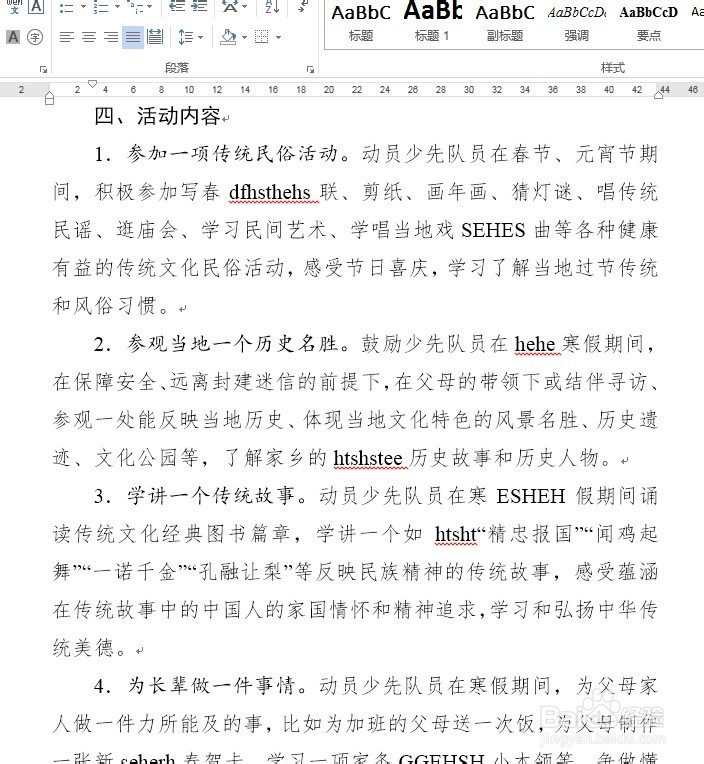
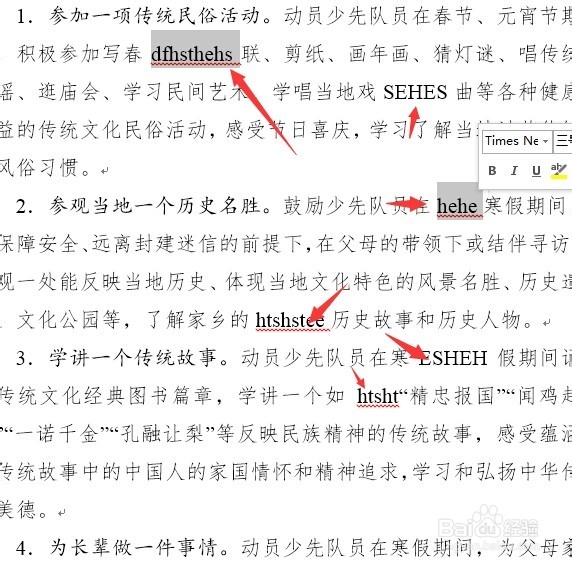
2、找到word右上角,这里小编的嘛术铹砾word版本是2010,如果是2003版本,请查找编辑菜单-查找。点击查找,在子菜单中选择高级查找。
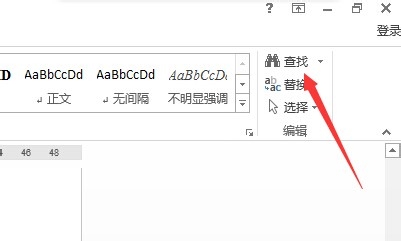
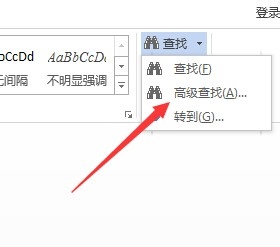
3、弹出“查找”对话框。点选左下角的“更多”。
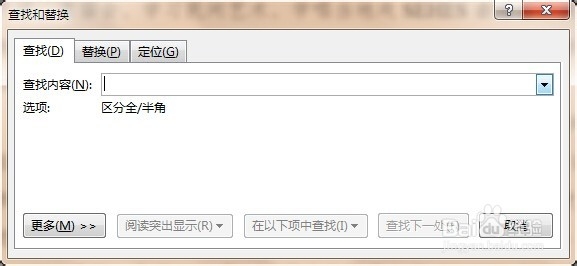
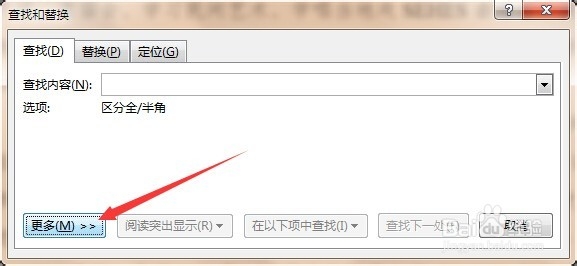
4、勾选“使用通配符”。
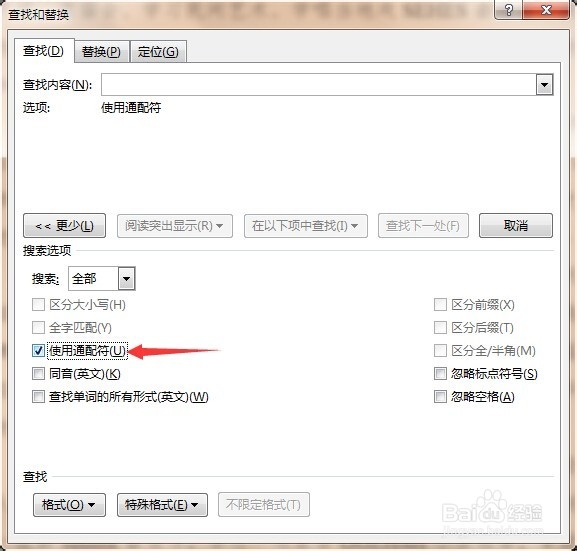
5、在上方的的框框中,输入[a-z,A-Z]注意,这里的标点都是在英文状态下输入的,如果在中文状态下输入则不能运行。
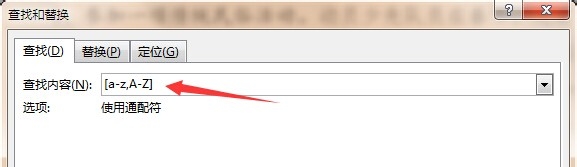
6、输入完成之后,点击中间的“替换”选项卡。在“替换为”内不要输入任何东西。
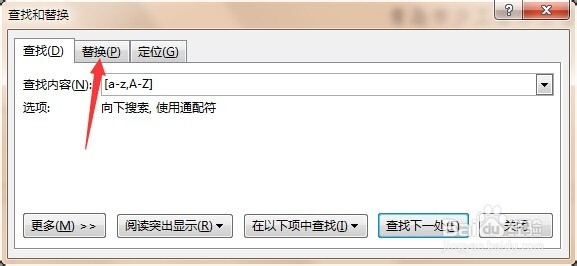
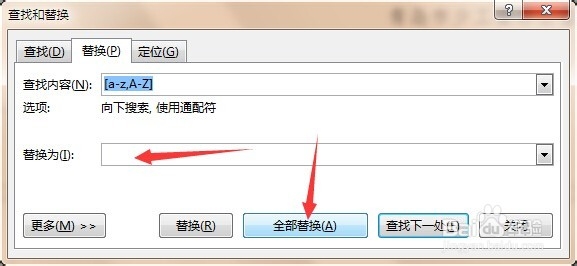
7、全部替换。不断点击确定。
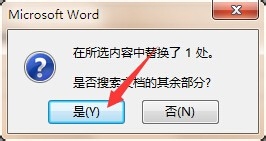
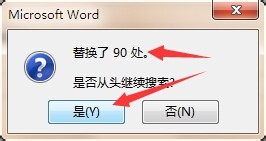
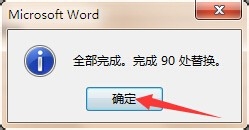
8、看,文档清清爽爽的~~~!